干货预警!作为一位效率控,借着这个话题直接推荐12个超赞的软件,这些软件无论是学习、还是工作上都大大提升了我的工作效率,减少无关信息的干扰,收藏的同时记得点赞哦~
![]()
01. Dropit——自动化文件管理系统
这是我几乎每天都会使用到的软件,如果你每天接收的文件很多,种类也很繁多,手动整理又太浪费时间,那么就可以尝试下这款软件——Dropit,有多爽呢?
几百个杂乱无章的文件,全选,然后拖动一些,几秒钟的时间就帮你自动整理完毕。
Dropit一键整理文件
比较常见的除了按照文件的种类进行划分,我们也可以按照【创建/修改时间】进行文件的一键整理,同样只需要设置好规则就行了,比如最常见的合同等相关的文档,按照时间归档:
合同按照时间归档
既然作为一款「自动化文件系统」,除了简单的文件归档,还可以利用它进行批量压缩加密文档,普通压缩软件在进行加密压缩步骤非常繁琐,而且每次都一样,Dropit同样可以帮你轻松搞定。
Dropit自动压缩加密文档
然而这些都不是最强大的,Dropit最强大的是它对外提供了「接口」,可以通过命令行调用的方式来对接不同的软件内部的操作,例如「一键将PSD文件转换成PNG格式」等等。
如果手动来操作,需要一份一份打开PSD文件,然后导出PNG图片,非常麻烦,而Dropit配合IrfanView,一键拖动后即可自动转换。
Dropit一键转换PSD文件
DropIt优点这么多,就没有缺点么?的确有,就是设置规则对新手并不是很友好,不过好在DropIt支持迁移规则,只需要下载好相应的规则,一导入,就可以轻松完成整理,在这里我也整理了一些资料分享给大家。
02. Quicker——快捷指令软件
这是一款让你用起来特别「爽」的软件,能够极大地帮助你提升工作效率,并且安装包只有10M,却包含了几千种快捷指令,它就是Quicker,有多爽呢?
对于一个经常需要接触Office的职场人来说,在Word里如果想要查看某个词的翻译,正常需要打开翻译软件,复制粘贴进行翻译,而Quicker一步就搞定了这个需求。
选中文字,点击滚轮键,直接选中「百度翻译」,指令就会自动将你选中的内容进行翻译。
Word联动百度翻译
原本Word和百度翻译之间是没有任何连接的,通过Quicker就搭建起来了,甚至可以在聊天窗口中,一键发送文件,这里利用了Quicker+Everything软件来实现:
Quicker一键搜索文档
除了软件之间的指令联动之外,Quicker还内置了一些常用的功能,比如:计算器、OCR、截图、快搜等等,按下中键后,点击「识图OCR」,就可以截取当前屏幕,进行快速文字识别。
识图OCR
这个功能一般用在将不可编辑的PDF转换成文本,不可复制的百度文库转换成文本,并且利用Quicker识别出来的文字,还会自动进行分段,非常强大。
除了上面的这些功能,Quicker还支持在不同的软件窗口设置不同的指令方式,例如在QQ中设置自动发送文本,如果你经常需要回复固定的文字,那么效率就会非常高:
QQ中的Quicker
在Excel中,还可以将操作步骤给录制起来,充当一个公共宏的功能,例如将Excel添加边框录制起来,下次直接调用即可。
Excel中的Quicker
当然Quicker不仅仅只有这些功能,这些指令都不满意,你甚至可以自己编写指令,操作也非常简单,这个软件本身就是连接多种软件,为了高效率而诞生,已经安利过很多次了,还是想推荐给大家~
03. Snipaste——超级截图软件
说到截图软件,其实绝大部分电脑都内置了,不过体验感实在是非常差,一般都使用QQ或者微信截图代替了,如果没有联网,甚至都不知道怎么截图,这就要给大家安利一款我经常使用截图软件了——Snipaste,不止是截图,还是一款超级强大的贴图工具。
![]()
Snipaste
别看安装界面这么复杂,其实使用起来超级简单,介绍下最简单的使用办法:按下F1之后就可以开始截图了,并且提供了「高斯模糊」功能,相比我们QQ截图直接打上马赛克,要优雅太多了。
除了能截图之外,一直将这个工具当成贴图来使用,传统的贴图我们会使用便签,不仅容易被吹落,而且还繁琐。
这个工具也可以当成我们的贴图工具,当我们按下F1截图之后,再按一下F3,就可以将我们刚刚截图的东西贴在屏幕上了。
便签功能
04. SpaceSniffer——超强电脑清理软件
一般情况下啥都习惯电脑裸奔,但是电脑使用就了之后,零零散散的文件被分散在各个文件夹中,而安装了「XX全家桶」之后,悲剧的是电脑更卡了!清理垃圾也没用,这个时候就给大家安利一款超值的推荐的电脑清理软件——SpaceSniffer,名字很难念,但是不影响他的使用。
程序只有2M大小,并且无需安装,打开后,选择某个磁盘,就开始扫描了,无论文件大小是否隐藏,都躲不过扫描。
SpaceSniffer超强扫描
扫描完成后,软件会按照文件的大小,进行划分,可以直接右击删除或者双击查看都行,一些没用的东西辨别出来,就直接删除了。
更强大的是,我们可以针对性地扫描,例如只扫描“<3MB”的碎片文件,或者扫描某种类型的文件,同时可以对扫描出来的文件块进行标记,方便我们筛选,从此告别「XX全家桶」。
05. Recuva——超强数据恢复软件
数据丢失是一件非常痛苦的事情,但是你永远没法阻挡在写文档的时候电脑蓝屏,移动硬盘说罢工就罢工,Recuva这款超强的数据恢复软件可以帮你解决这些问题,重点是免费!
无论你是误删、文件损坏、硬盘格式化,Recuva都可以轻松帮你恢复,支持的介质还非常多,例如:优盘、硬盘、相机等等,除了免费版本,还有付费高级版,不过一般情况下免费的够用了。
![]()
Recuva——数据恢复软件
另外发布Recuva这款软件的公司,还发布了另外一款也推荐大家必装的软件——CCleaner,看名字都知道这是一款垃圾清理软件,也比「XX全家桶」系列好用太多了。
![]()
06. BandiZip——简约解压
很多知友都安利了这款软件,在这里还是想推荐给大家。这是一款十分良心的解压软件——BandiZip,不仅颜值非常高,还支持图片的压缩快速预览。
支持智能解压文件到新文件,不会出现一不小心整个桌面都是文件的场景,超级推荐。
![]()
BandiZip解压软件
07. 火绒安全——国产杀毒软件
还记得那个让腾讯道歉的杀毒软件么?没错就是火绒,如果觉得电脑裸奔不放心,又不想装全家桶系列,那么火绒安全这款国产杀毒软件一定不能错过。
除了最基础的杀毒功能之外,火绒还提供了垃圾清理、文件粉碎、弹窗拦截等等一些非常贴心的功能,最重要的是这款软件一点都不流氓,不会给你安装一堆全家桶。
![]()
火绒安全——国产杀毒软件
08. Chrome浏览器——超强扩展
Chrome可以说是你电脑里的第二个浏览器,同时也作为连接互联网的窗口,简洁、超快是谷歌浏览器的核心,除了这两个特点之外,谷歌浏览器就像是一个操作系统一样,支持无限制扩展安装插件,这一点就可以秒杀市面上几乎所有的浏览器了。
谷歌浏览器相信大家都会下载,那么在这里给大家安利几个非常强大的插件,也可以大大帮你提升使用浏览器的体验感。
8.1 AdblockPlus广告拦截器(Chrome插件)
想必大家在使用百度/360/搜狗等搜索的时候,几乎首屏都是广告,并且在浏览一些小说网站、资料网站的时候,底部经常会 弹出一些一刀999、达叔回收装备、是兄弟就来砍我等等广告。
时不时就中招,就像下方利用搜索引擎搜索手机的时候,红色的全部是广告:
![]()
满屏广告的搜索引擎
对比安装完AdblockPlus之后的效果,同个关键字,整个页面都清爽多了。
![]()
清除广告后的搜索页面
同样某乎上的广告也可以被轻松拦截,效果非常好,使用Adblock一年以来,已经拦截了接近20万条广告,这已经是一个非常恐怖的数量了。
![]()
拦截广告
Adblock上的广告拦截规则除了联网获取实时更新之外,还可以手动设置屏蔽规则,功能非常强大。
8.2 右键搜——浏览器高效搜索
每次在浏览器上浏览内容的时候,想要搜索某个词,必须复制之后打开搜索引擎才可以搜索,而「右键搜」就提供了非常便捷地功能,只需要「选中内容」,右击,就可以在各大网站进行一键搜索,如下:
![]()
「右键搜」为谷歌浏览器的右键提供了300+种功能,支持自定义页面、划词、图片菜单、解析二维码等等、资源下载、重命名等等。是一款爽的谷歌浏览器插件。
8.3 印象笔记裁剪——网页信息整理神器
作为一位效率控,看到有启发的内容往往会整理成笔记收藏起来。谈到做笔记,那么「印象笔记」就不容错过,而印象笔记的谷歌插件也超级棒——Evernote Web Clipper。
![]()
印象笔记谷歌裁剪
除了支持裁剪图片之外,还可以隐藏广告进入阅读模式、只显示网页正文、保存整个页面/网址/截图到笔记中,超级强大,配合APP+小程序,可以快速保存网页信息+公众号文章,一款超棒的插件/软件。
8.4 Image Download——图片下载神器
一款可以快速浏览浏览器图片的插件,点击插件图标后,这款插件会将当前页面上的所有图片整理出来,就可以一键下载当前的所有图片了。
![]()
如果你是新媒体运营人员、那么这款谷歌浏览器插件绝对不可以错过,哪怕这张图片是隐藏的,只要有加载,Image Download就可以将它下载下来,不过要注意版权问题哦~
8.5 Tampermonkey——油猴子插件
这可能是谷歌浏览器上最强的插件了,这只一款可以自由定制网页,实现你想要的各种功能、去除广告、下载网盘文件等等一系列强大的功能。本质上是一个脚本引擎,只要你找得到脚本就可以使用。
![]()
油猴子插件
比如直接通过浏览器下载网盘的文件:
![]()
下载网盘的文件
几乎没有你想不到的,因为广大网友都已经帮你将脚本准备好了,推荐一个个人认为最强大的脚本网站:https://greasyfork.org/zh-CN。
8.6 Video Download——视频下载神器
作为一位经常逛B站/视频网站的职场人,看到某些高质量的视频想保存下来,无奈网站的下载链接不是藏的太隐蔽就是没有提供,那么就可以试下Video Download这款插件了。
一键自动将网站中所有的视频全部解析出来,点击下载图标就可以一键下载了,给你安排的明明白白的。
![]()
视频一键下载
当然谷歌浏览器中还有非常多优秀的插件,这里由于篇幅的原因就不一一详细列举了,使用多了自然就会找到了。
09. ScreenToGif——超简洁GIF录制工具
平时我有做笔记的习惯,也会分享一些相应的GIF动图技巧,相比视频,GIF非常适合记录一些小型的技巧,这里的话也安利一款超简单的GIF录制工具——ScreenToGif。
绿色免安装,软件非常简洁,安装包大小只有2M,还支持对GIF的简单编辑,删除,修改等等。
![]()
超简洁GIF录制工具
10. WGestures——鼠标手势
一个更简单、更现代的鼠标手势软件,并且是开源免费的!利用Wgestures,可以非常便捷地为每一个软件设置对应的手势控制,跟Quicker为每个软件设置不同的指令非常接近。
软件内置了8种基本手势,配合鼠标右键+滚轮键可以快速实现网址导航、快捷键、窗口控制和脚本命令等等。
![]()
这些手势在第一次使用的时候,会让人觉得效率很低,为什么删除某个东西还要记住一个手势?调整音量还要记住手势?
![]()
常见的手势
例如想要快速复制文字,选中之后直接「右键上划」就可以快速复制数据了,同样粘贴只需要「右键下划」就可以轻松实现,使用多了效率自然提升了,并且不同的软件可以设置不同的鼠标手势,效率非常高。
除了内置手势,你还可以在WGestures中设置自定义的手势和摩擦屏幕边缘等操作来设置相应的程序,操作也非常简单。
![]()
设置不同的软件自定义手势
11. FileViewPro——文件打开神器
面对工作中碰到的各式各样的文件,你肯定经常双击之后发现没有软件可以打开,然后再去百度上搜索下这是什么,然后下载对应的软件将这个文件打开,效率非常低,而且不经意之间电脑就安装了一大堆软件。
这个时候你需要一个可以打开任何格式文件的神器——FileViewPro,从名字就可以看出这是一个文件查看器,支持打开数百种文件格式,想看啥就看啥!
![]()
FileViewPro
12. Keepass——密码管理神器
在网络如此发达的今天,相信大家都注册了不少的账号,并且不同的平台之间账号密码设置的规则大概率是不相同的,而且各个平台之间就像一个孤岛,账号之间互不相同,每次都需要重复注册。
时间一长,注册了几十上百个账号,密码压根记不住,这个时候你就需要一款Keepass密码管理神器,这是一款免费、绿色并且开源的密码管理工具,你只需要记住一个主密码或者一份密钥文件,就可以将整个数据库进行加密。
![]()
除了这就没了么?No,你想的太简单了,通过对Keepass进行配置,我们还可以让密码实现自动输入,相比常见的浏览器记住密码,不如将密码的权限交给Keepass,通过调用数据库的方式来输入,会更加安全。
最后,暂时先分享到了这里,除了高效率的软件,我们还要合理地去使用它,才能让这些工具成为我们的利器,希望上面的这12个软件,能够帮你打造一个舒适的电脑环境。

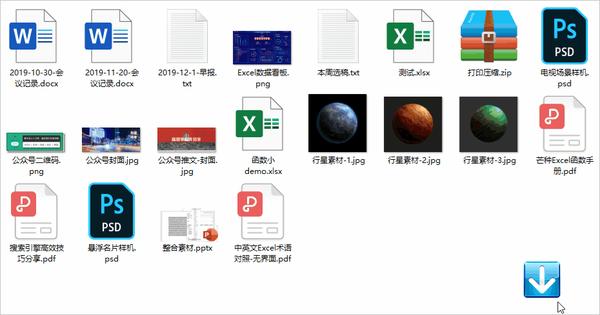
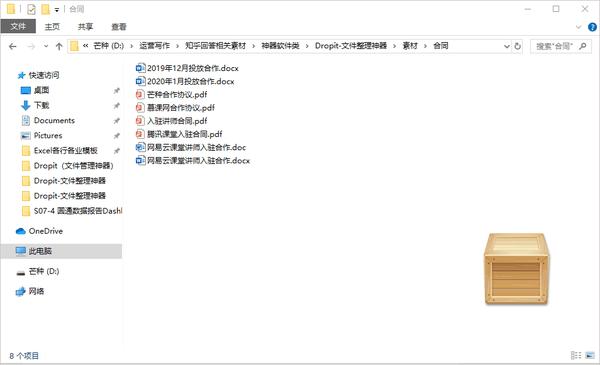
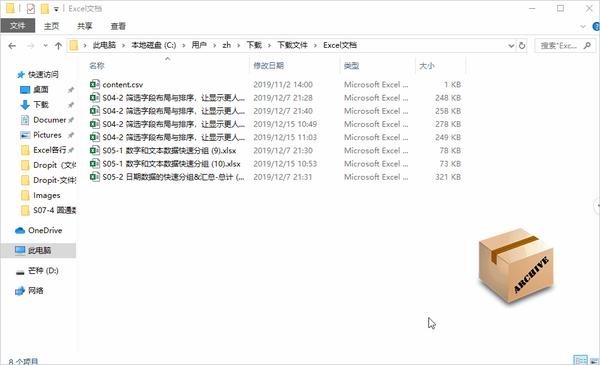
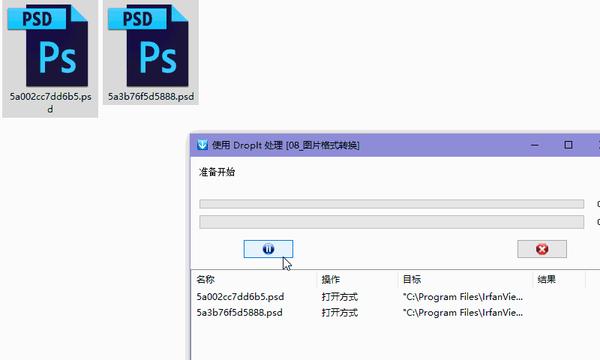
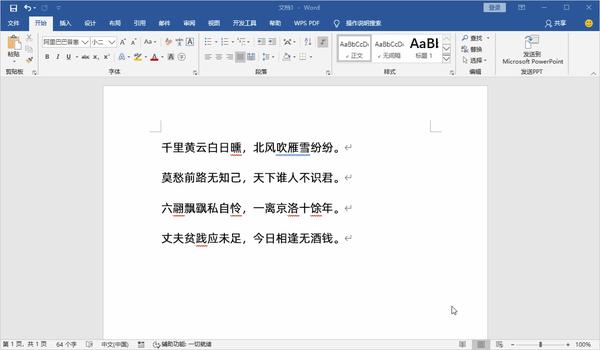

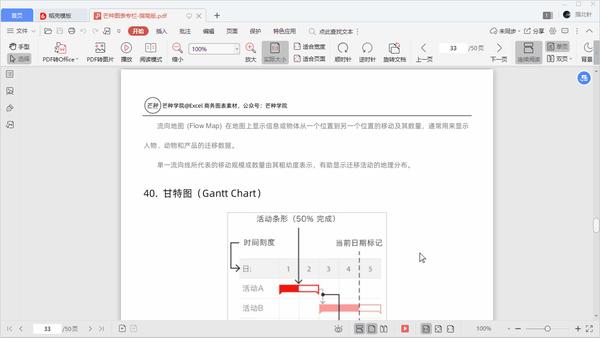
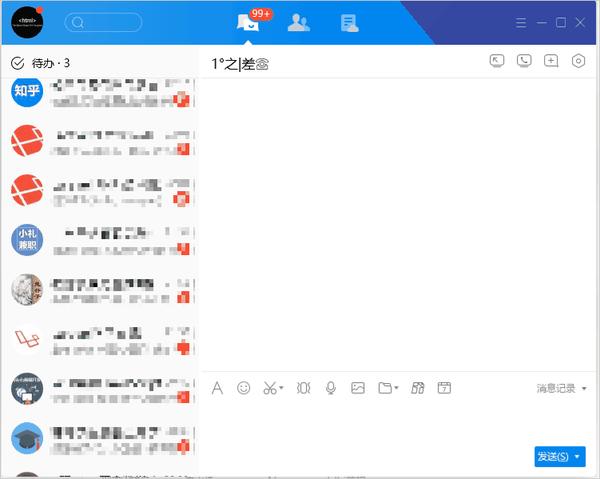
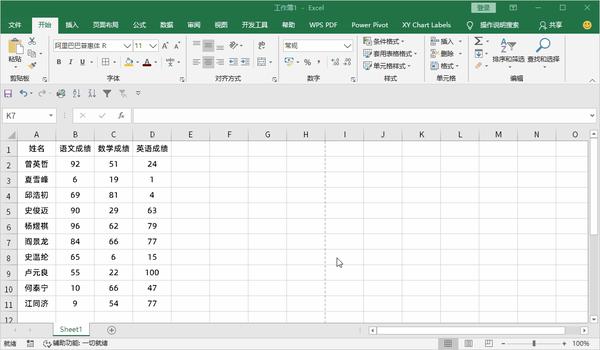
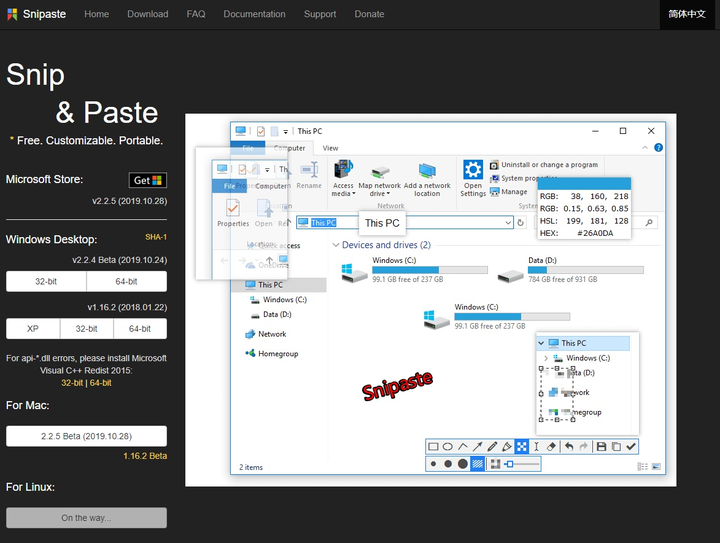 Snipaste
Snipaste
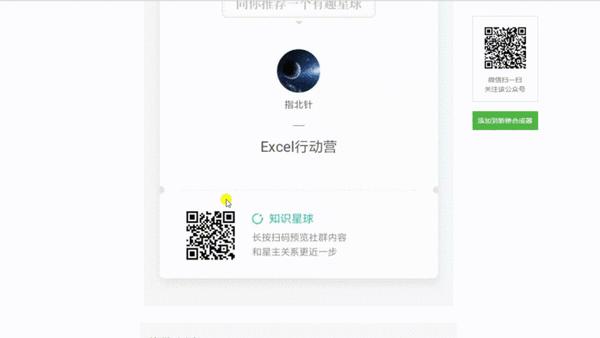

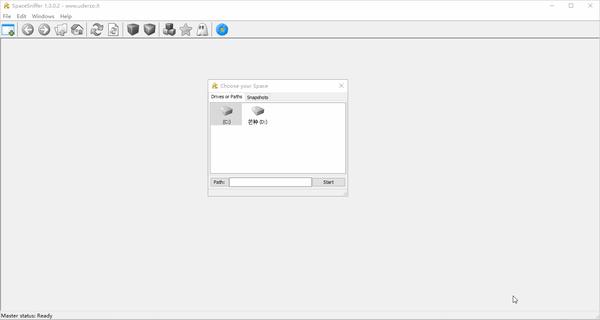
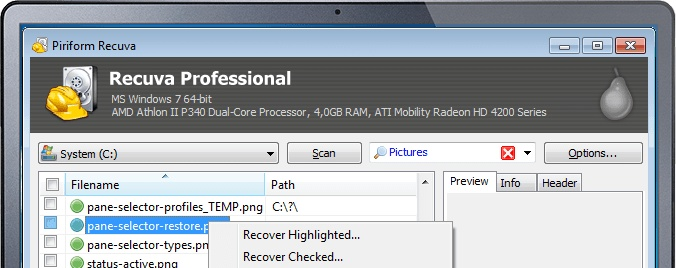 Recuva——数据恢复软件
Recuva——数据恢复软件
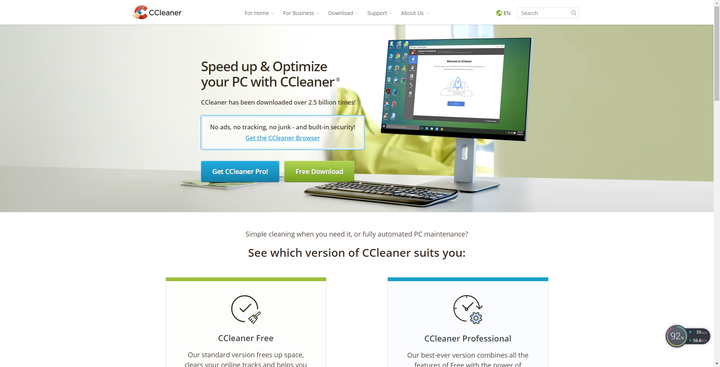
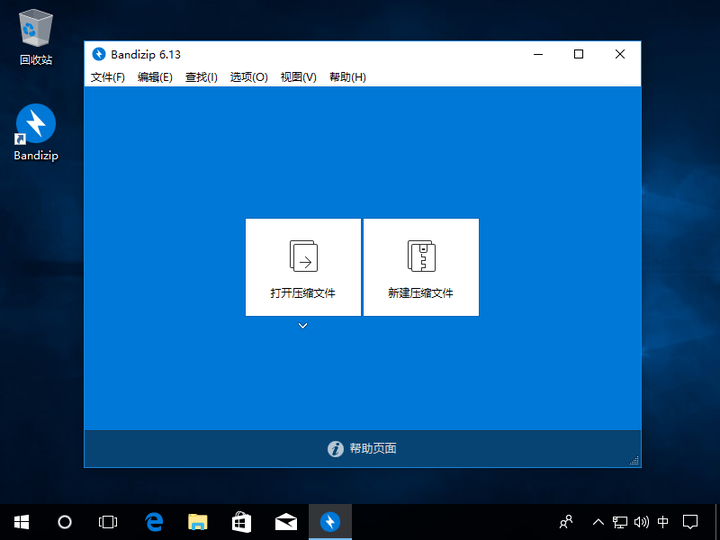 BandiZip解压软件
BandiZip解压软件
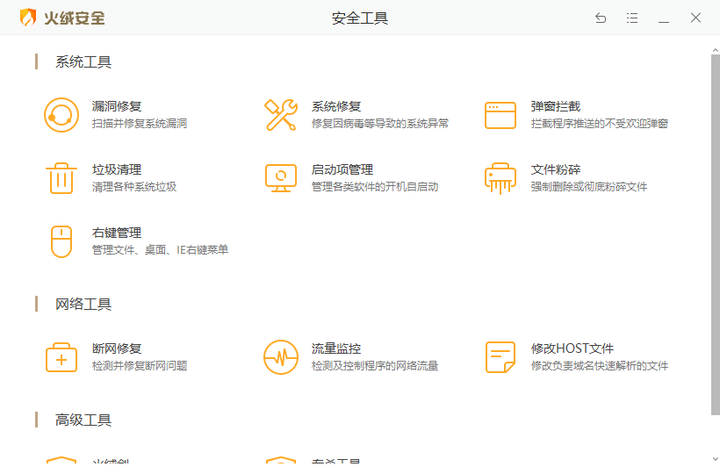 火绒安全——国产杀毒软件
火绒安全——国产杀毒软件
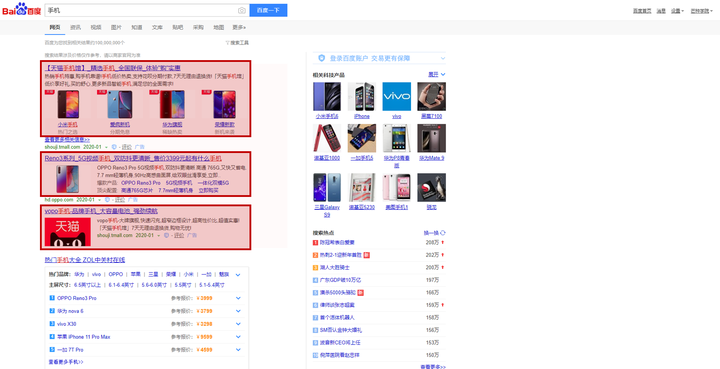 满屏广告的搜索引擎
满屏广告的搜索引擎
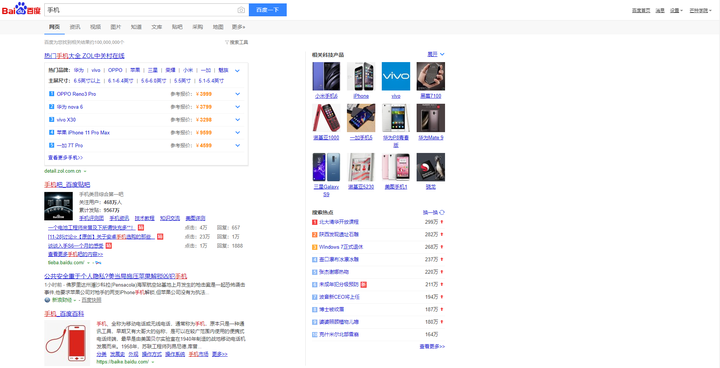 清除广告后的搜索页面
清除广告后的搜索页面
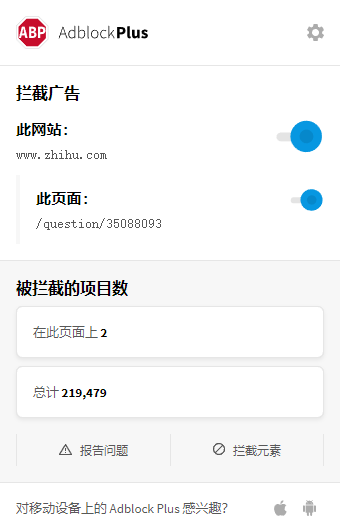 拦截广告
拦截广告
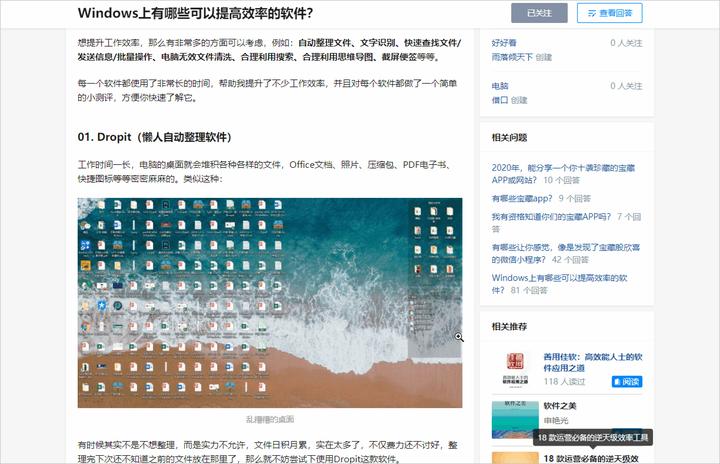
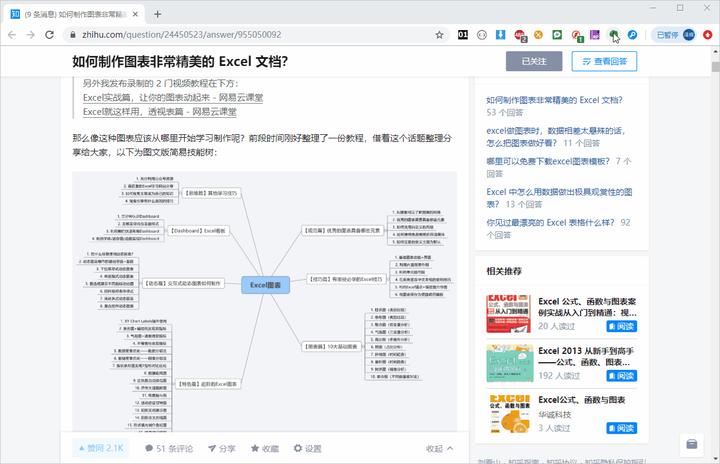 印象笔记谷歌裁剪
印象笔记谷歌裁剪
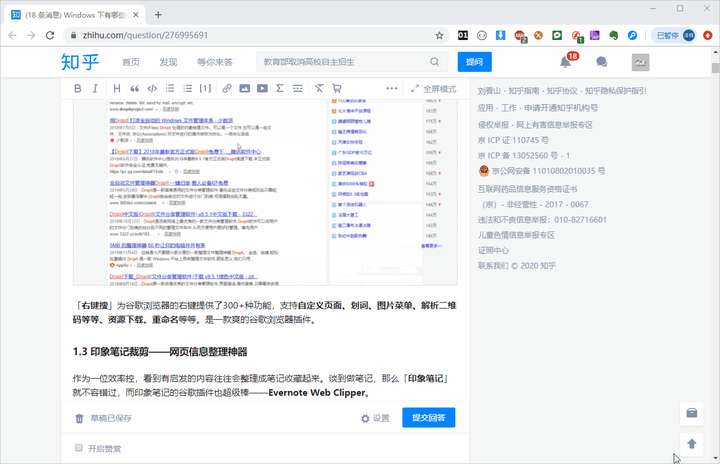
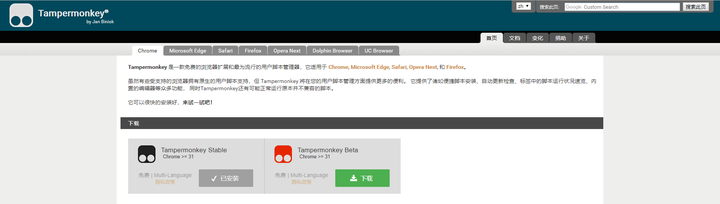 油猴子插件
油猴子插件
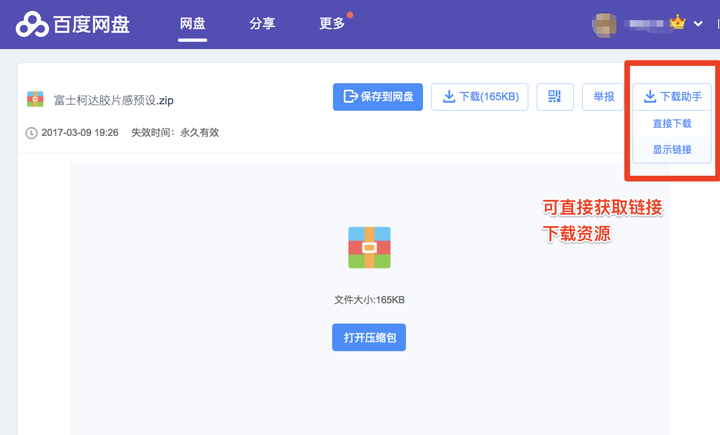 下载网盘的文件
下载网盘的文件
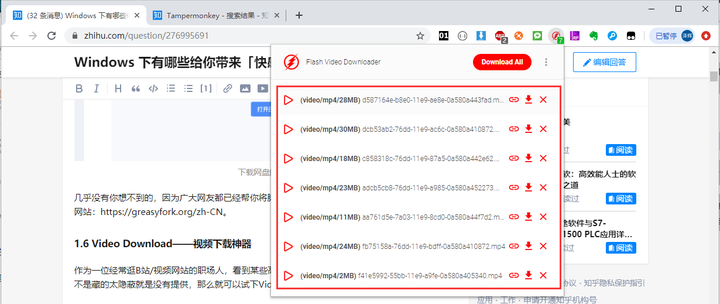 视频一键下载
视频一键下载
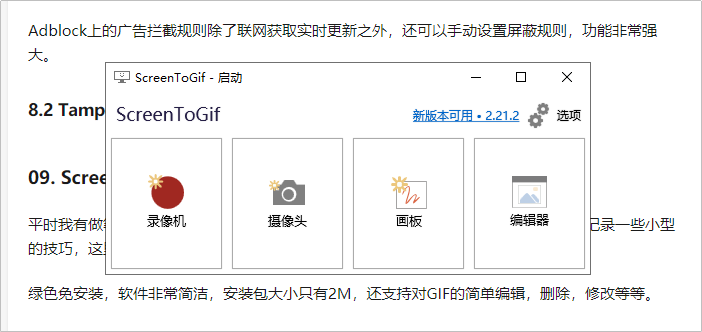 超简洁GIF录制工具
超简洁GIF录制工具
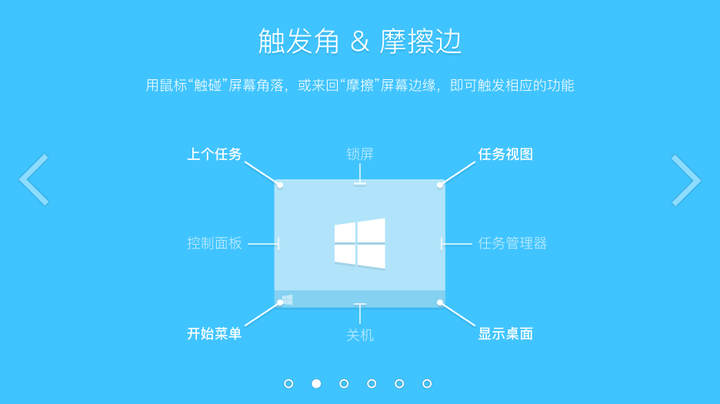
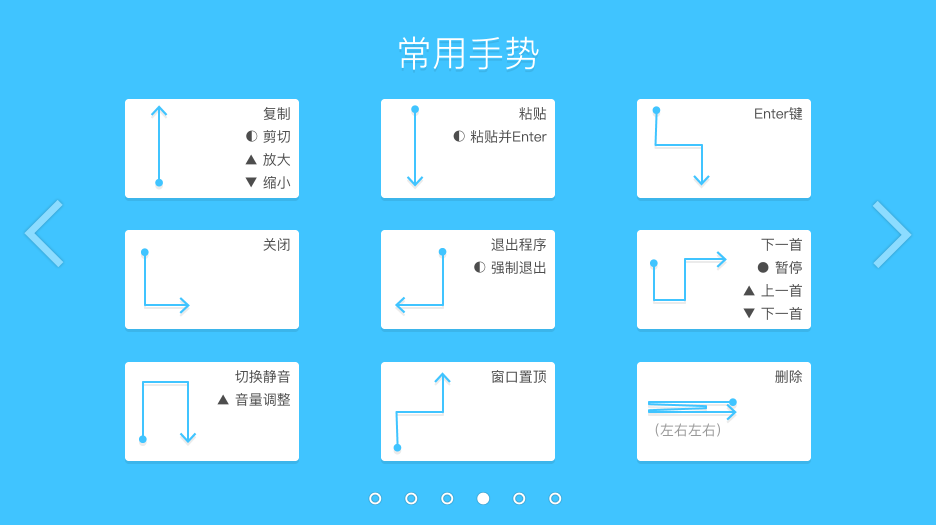 常见的手势
常见的手势
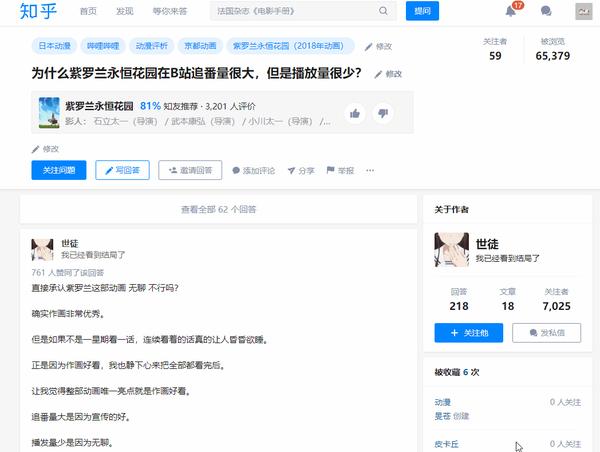
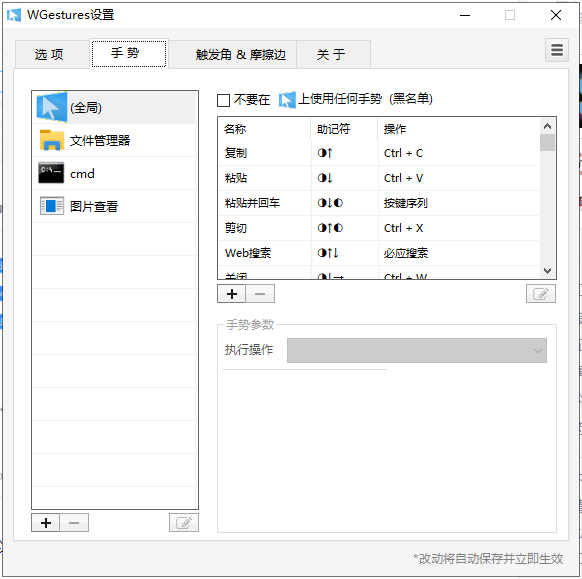 设置不同的软件自定义手势
设置不同的软件自定义手势
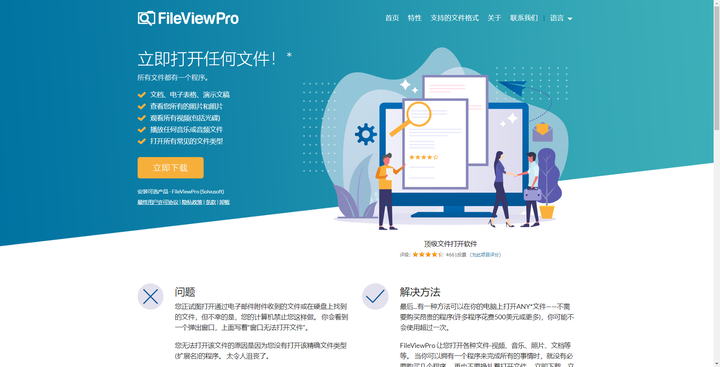 FileViewPro
FileViewPro







 浙公网安备 33010602011771号
浙公网安备 33010602011771号